האם הרבה דברים נפתחים אוטומטית כשאתה נכנס ל-Mac שלך? מסמכים, חלונות Finder או "עוזרים" ברקע? אלו הם פריטי הכניסה וההפעלה שלך - הם אמורים להיות שימושיים אך יכולים לגרום לצער רב במקום זאת!
למרות שאנשים משתמשים במונחים התחברות ופריטי הפעלה לסירוגין, הם למעשה שונים!
- פריטי הפעלה להשפיע כל המשתמשים במכונה ופתוח בהפעלה.
- פריטי כניסה להשפיע משתמשים ספציפיים ופותחים ואז הם נכנסים.
בקיצור, פריטי הפעלה מיועדים לכולם בעוד פריטי כניסה מיועדים למשתמש יחיד בלבד - כן, זה מבלבל!
אה, ופריטי הכניסה וההפעלה שונים מאפליקציות שנפתחות מחדש לאחר כיבוי או יציאה.
אם אינך רוצה שכל מה שהשתמשת בו בפעם האחרונה ייפתח שוב באופן אוטומטי, אל תסמן את התיבה כשאתה יוצא או סוגר!

תוכן
- קָשׁוּר:
- על פריטי ההפעלה והכניסה ב-Mac שלך
- מה הם פריטי הפעלה של Mac והיכן הם מאוחסנים?
-
מהם פריטי התחברות של Mac והיכן הם מאוחסנים?
- כיצד אוכל למצוא פריטי התחברות שאינם מופיעים במשתמשים וקבוצות?
-
פריטי הכניסה או ההפעלה של ה-Mac שלי לא עובדים!
- כיצד אוכל לתקן פריטי הפעלה או התחברות של Mac שאינם עובדים?
- האם פריטי כניסה והפעלה משנים את מהירות האתחול של ה-Mac שלי בעת ההפעלה?
- כיצד אוכל להוסיף אפליקציה או לגרום לתוכנית לפעול בעת ההפעלה ב-Mac שלי?
- כיצד אוכל לשנות את האפליקציות או התוכניות הפועלות בעת ההפעלה ב-Mac שלי?
- כיצד אוכל למנוע מאפליקציות או תוכניות להיפתח בעת ההפעלה ב-Mac?
- כיצד אוכל להסיר אפליקציה או תוכנה מהפעלה אוטומטית כאשר אני מאתחל את ה-Mac שלי?
-
טיפ בונוס: הורד מנקה והסרת אפליקציות של צד שלישי
- מה עושות אפליקציות נקיות יותר?
- פוסטים קשורים:
קָשׁוּר:
- כיצד להשבית את סיסמת הכניסה ב-Mac
- תקן MacBook שממשיך לכבות או להפעיל מחדש באופן אקראי
- כיצד להציג את ספריית המשתמש שלך ב-macOS Mojave, High Sierra ו-Sierra
- MacBook לא יופעל לאחר עדכון macOS, כיצד לתקן
על פריטי ההפעלה והכניסה ב-Mac שלך
- כאשר אתה מפעיל את ה-Mac, כל הפריטים בתיקיית Startup Items אמורים להיפתח באופן אוטומטי.
- כאשר אתה נכנס ל-Mac שלך, כל הפריטים נכנסים שֶׁלְךָ תיקיית פריטי התחברות אמורה להיפתח אוטומטית.
אפליקציות מסוימות מוסיפות אוטומטית פריטים לרשימות ההפעלה והכניסה שלך בעת התקנתן. ובפעמים אחרות, אחד מהמשתמשים ב-Mac שלך עשוי להגדיר ידנית אפליקציות להיפתח בהפעלה או בכניסה.
כאשר משתמש משתמש לעתים קרובות באפליקציה, הגיוני שהוא ייפתח אוטומטית כאשר הוא מתחבר.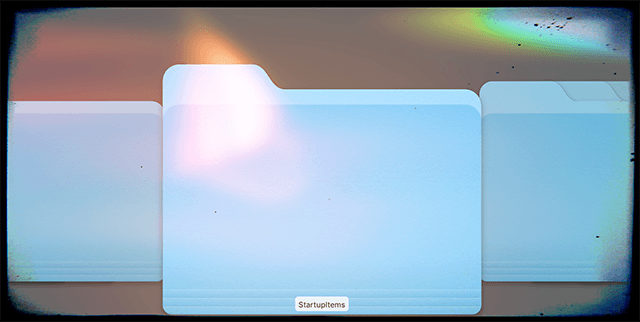
פריטים בתיקיית Startup Items שלך שאין להם הגדרות אבטחה מתאימות לרוב גורמים לבעיות.
בעיות אלו עלולות להוביל לכך שכל פריטי ההתחברות שלך לא ייפתחו בעת ההפעלה.
מה הם פריטי הפעלה של Mac והיכן הם מאוחסנים?
פריטי הפעלה מתייחסים לתהליכים או יישומים המופעלים כאשר ה-Mac שלך מאתחל לראשונה, אך לפני שמשתמשים נכנסים. אם אינך רואה דף התחברות בעת ההפעלה, פריטים אלה עדיין מופעלים ופועלים ברקע כאשר ה-Mac נכנס לפרופיל ברירת מחדל.
פריטי הפעלה אינם נגישים בקלות ב-Mac שלך. אבל אתה יכול למצוא אותם בתיקיות LaunchAgents ו-LaunchDaemons של הספרייה שלך.
למעשה, ישנן שתי תיקיות ספרייה שיכולות להכיל פריטי הפעלה.
- לִפְתוֹחַ מוֹצֵא ב-Mac שלך.
- מסרגל התפריטים, בחר עבור > עבור לתיקיה…
- לחפש אחר: /Library/
- למצוא את ה LaunchAgents ו LaunchDaemons תיקיות המכילות את פריטי ההפעלה שלך.
- לחפש אחר: /System/Library/
- למצוא את ה LaunchAgents ו LaunchDaemons תיקיות המכילות את פריטי ההפעלה שלך.
- לחפש אחר: /Library/
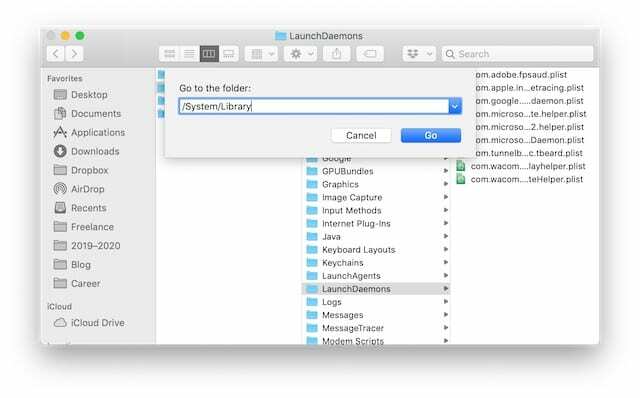
פריטי ההפעלה שלך מופיעים כרשימה של .plist קבצים.
אם אתה רוצה להשבית אחד, אנו מציעים לך להעביר אותו לתיקיה חדשה בשולחן העבודה שלך לשמירה.
אל תמחק פריטי הפעלה אלא אם אתה בטוח שאתה לא צריך את זה.
מהם פריטי התחברות של Mac והיכן הם מאוחסנים?
פריטי כניסה - אם כי לעתים קרובות משתמשים בה להחלפה עם פריטי הפעלה - התייחס רק לתהליכים או ליישומים המופעלים כאשר משתמש מתחבר. בהתאם להעדפות המשתמשים והקבוצות שלך, ה-Mac שלך עשוי להיכנס אוטומטית בעת ההפעלה.
ישנם שני מקומות להציג את פריטי הכניסה שלך: העדפות משתמשים וקבוצות וספריית המשתמש שלך. OS X ו-macOS מסתירים את ספריות המשתמשים, לכן עליך לחפש ב-Finder כדי לגשת אליה.
משתמשים וקבוצות הוא המקום הקל ביותר להציג ולערוך את פריטי הכניסה שלך:
- עבור אל העדפות מערכת > משתמשים וקבוצות.
- בחר את המשתמש שאת פריטי ההתחברות שלו ברצונך להציג.
- לחץ על פריטי כניסה לשונית.
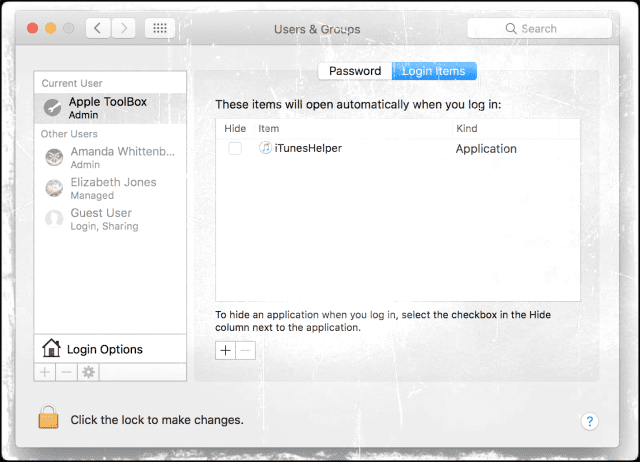
כיצד אוכל למצוא פריטי התחברות שאינם מופיעים במשתמשים וקבוצות?
אם אינך מוצא פריט התחברות רשום ב'משתמשים וקבוצות', אתה עדיין יכול למצוא אותו בספריית המשתמשים עם Finder.
- לִפְתוֹחַ מוֹצֵא ב-Mac שלך.
- מסרגל התפריטים, בחר עבור > עבור לתיקיה…
- לחפש אחר: ~/Library/LaunchAgents/
- עליך לכלול את ~ סמל, או שהוא לוקח אותך לפריטי ההפעלה שלך!
- פריטי הכניסה שלך מופיעים בתור .plist קבצים.
ייתכן שפריט ההתחברות הפך פגום - במקרה זה עליך להסיר אותו ולהשתמש באפליקציה הרלוונטית כדי ליצור אחד מחדש.
פריטי הכניסה או ההפעלה של ה-Mac שלי לא עובדים!
מספר משתמשים מדווחים על בעיה עם התחברות של Mac או פריטי הפעלה שאינם פועלים עבור macOS ו-OS X. בעיה זו מתעוררת לפעמים לאחר עדכון תוכנה ב-Mac שלך.
עם בעיה זו, פריטי הכניסה וההפעלה שלך נעלמים כאשר אתה מפעיל מחדש את ה-Mac או מתנתק.
כיצד אוכל לתקן פריטי הפעלה או התחברות של Mac שאינם עובדים?
- מחק את הקבצים הבאים:
- /Library/Preferences/com.apple.loginwindow.plist
- Users/[שם משתמש]/Library/Preferences/com.apple.loginwindow.plist
- לאחר מכן הוסף בחזרה את כל פריטי ההתחברות או ההפעלה הרצויים והפעל מחדש
- תקן את ההגדרות: macOS ו-OS X מתקנות את הגדרות האבטחה של הפריט, כך שהאפליקציה או פריט אחר נפתחים בכל פעם שאתה מפעיל את ה-Mac שלך. לאחר שתתקן את הגדרות האבטחה של הפריט, הפעל מחדש את ה-Mac והשתמש בפריט. אתה יכול להשתמש ב-Mac מבלי להפעיל מחדש, אך הפריט לא ייפתח עד שתפעיל מחדש
- אם אתה חושב שהבעיה מבודדת לאפליקציה בודדת, מחק את האפליקציה הבעייתית מרשימת פריטי ההתחברות שלך. בעת הכניסה, האפליקציה לא תיפתח, ולא תראה הודעת אזהרה
- נסה למחוק ולהוסיף בחזרה את כל פריטי הכניסה שלך.
- היכנס כמשתמש שרוצה לקבל פריט התחברות או כמשתמש אדמין.
- בחר העדפות מערכת > חשבונות > שם
- בחר את הלחצן אתחול פריטי או את כפתור התחברות
- כדי למחוק, בחר את הפריט ולחץ על כפתור המינוס (-).
- כדי להוסיף, לחץ על כפתור הוסף (+), בחר את האפליקציה או קובץ אחר שברצונך לפתוח בעת הכניסה, ולחץ על הוסף
האם פריטי כניסה והפעלה משנים את מהירות האתחול של ה-Mac שלי בעת ההפעלה?
כן. פריטי כניסה והפעלה נוספים נותנים ל-Mac שלך יותר מה לעשות כשהוא מאתחל, מה שהופך את התהליך לאיטי יותר.
יתרה מכך, יותר מדי תהליכים מעלים את הסיכוי שמשהו ישתבש במהלך ההפעלה, וכתוצאה מכך לבהלת ליבה.
בעיה זו היא אחת הסיבות העיקריות שאנשים רוצים להסיר את פריטי ההתחברות או ההפעלה שלהם.
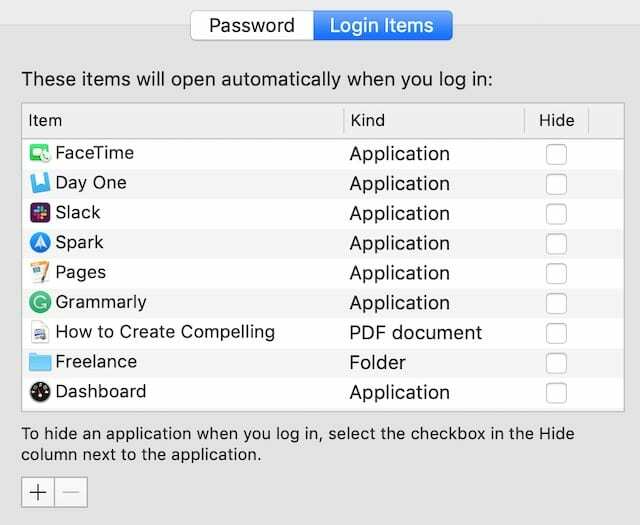
אבל לפני שאתה הולך להסיר כל פריט הפעלה או התחברות בטווח ראייה, דע שרבים מהם משרתים מטרות חשובות. ואחרי ההפעלה או הכניסה הראשונית, הם נועדו לעזור ל-Mac שלך לפעול בצורה חלקה יותר.
חקור מה כל התחברות או פריט הפעלה עושה לפני שתסיר אותו.
כיצד אוכל להוסיף אפליקציה או לגרום לתוכנית לפעול בעת ההפעלה ב-Mac שלי?
- פתח את העדפות המערכת ועבור אל משתמשים וקבוצות.
- בחר את המשתמש שלך, או משתמש אחר אם יש לך הרשאות מנהל.
- לחץ על פריטי כניסה לשונית; אתה אמור לראות את פריטי הכניסה הנוכחיים שלך.
- להשתמש ב + לחצן כדי להוסיף יישומים חדשים, מסמכים, שרתים או פריטים אחרים לרשימת ההתחברות שלך.
- סמן את התיבה אם אתה רוצה שהפריטים האלה יפעלו ברקע כשאתה מתחבר.
זהו זה! בפעם הבאה שתיכנס, כל הפריטים האלה אמורים להתחיל לפעול. לבדוק ההוראות שלנו לעיל אם פריטי הכניסה של ה-Mac שלך לא עובדים.
כיצד אוכל לשנות את האפליקציות או התוכניות הפועלות בעת ההפעלה ב-Mac שלי?
הסר פריטי התחברות קיימים או הוסף פריטי כניסה חדשים בהעדפות משתמשים וקבוצות ב-Mac שלך.
- פתח את העדפות המערכת ועבור אל משתמשים וקבוצות.
- בחר את המשתמש שלך, או משתמש אחר אם הרשאות המנהל שלך.
- לחץ על פריטי כניסה לשונית; אתה אמור לראות את פריטי הכניסה הנוכחיים שלך
- בחר את הפריט שברצונך להעביר ולחץ על – לַחְצָן.
- זה ייעלם מהרשימה.
- לחץ על + לחצן כדי להוסיף פריטים חדשים לרשימה.
בצע את ההוראות שלנו למעלה אם אינך יכול לראות את כל פריטי ההתחברות שלך ברשימה.
כיצד אוכל למנוע מאפליקציות או תוכניות להיפתח בעת ההפעלה ב-Mac?
כדי למנוע מאפליקציות ותוכניות להיפתח בהפעלה או בכניסה, עליך להסיר את הפריטים הללו מרשימת האתחול או ההתחברות שלך.
- ערוך את פריטי הכניסה שלך מה- משתמשים וקבוצות העדפות או מצא אותן על ידי מעבר אל ~/Library/LaunchAgents ב-Finder, כפי שהסברנו למעלה.
- ערוך את פריטי ההפעלה שלך על ידי מעבר אל /Library/ אוֹ /System/Library/ ב-Finder. הסברנו בדיוק איך לעשות את זה גם קודם. לאחר מכן חפש את התיקיות LaunchAgents ו-LaunchDaemons - פריטי ההפעלה שלך נמצאים שם.
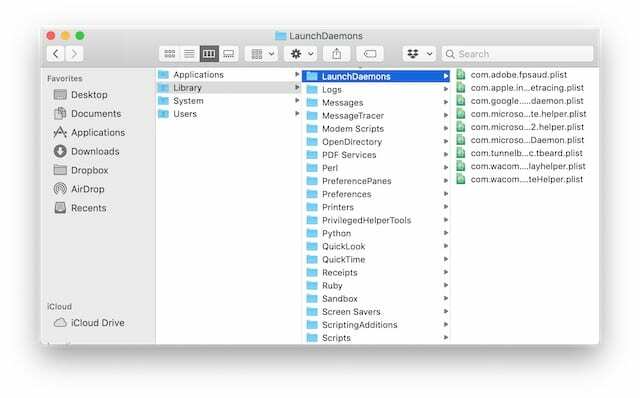
הקפד לחקור מה כל פריט עושה לפני שאתה מוחק אותו.
אנו ממליצים בחום להשבית את פריטי ההפעלה על ידי העברתם לתיקיה בשולחן העבודה לשמירה. כך תוכל להחזיר אותם במהירות אם תצטרך אותם שוב.
כיצד אוכל להסיר אפליקציה או תוכנה מהפעלה אוטומטית כאשר אני מאתחל את ה-Mac שלי?
כאשר אתה מאתחל את ה-Mac שלך, הוא ניגש לכל אותם פריטי הפעלה ופריטי התחברות כמו בעת אתחול רגיל. כדי להפסיק את ההשקה של פריטים בעת אתחול מחדש, הסר את הפריטים הללו מרשימות ההתחברות או ההפעלה שלך ב-Mac.
אתה יכול לעשות זאת בהעדפות Users & Groups, או על ידי הסרת הפריטים מהתיקיות של Library LaunchAgents ו-LaunchDaemons עם Finder.
כמו כן, הקפד לבטל את הסימון בתיבה שאומרת פתח מחדש חלונות בעת כניסה חזרה.
אחרת, כל מה שיש לך כרגע יפתח שוב, ללא קשר לפריטי ההפעלה או ההתחברות שלך!
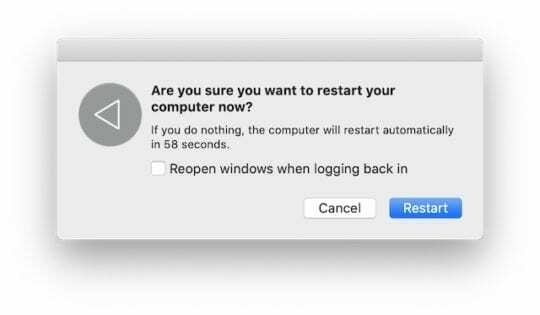
טיפ בונוס: הורד מנקה והסרת אפליקציות של צד שלישי
אם לא בא לך להשתרש בקבצי המערכת של ה-Mac שלך - אינסטינקט נבון אם אי פעם היה כזה! במקום זאת, הורד מנקה אפליקציות עבור ה-Mac שלך, כגון מנקה ומתקין האפליקציות של Nektony.
כדי למצוא אפליקציות מסוג זה, פתח את חנות האפליקציות של Mac וחפש "נקי" או "נקי מק" וכדומה. הקפד לקרוא את ביקורות המשתמשים לפני הורדה, התקנה ורכישה של כל אחת מהאפליקציות הללו.
מה עושות אפליקציות נקיות יותר?
אפליקציות שימושיות אלה מאפשרות לך להציג את כל פריטי ההשקה וההפעלה ב-Mac שלך. והם מחפשים בכל תיקיות הספרייה של ה-Mac שלך כדי לשרש אפילו את התיקיות המגעילות שלא הופיעו ברשימת פריטי ההתחברות של משתמשים וקבוצות.
משם, אתה יכול להפעיל מתג ליד כל פריט כדי להשבית אותו. האם זה יכול להיות יותר קל מזה?
אה כן, ורבות מהאפליקציות הללו מציעות גרסאות חינמיות! בדרך כלל יש גרסה פרו זמינה - אל תפחד לתמוך במפתחים חכמים אלה - אבל אתה יכול לעשות כמעט כל מה שדיברנו עליו בפוסט הזה עם הגרסה החינמית.
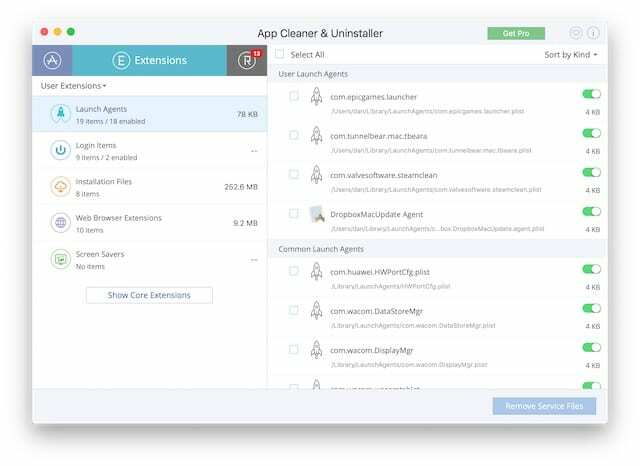
לפני שתתקין אפליקציה, ודא שהיא תואמת ל-Mac שלך.
אם יש לך שאלות לגבי האם אפליקציה מתקינה פריטים בתיקיית Startup Items, עיין בתיעוד שהגיע איתה או פנה למפתח התוכנה.

דן כותב מדריכים ומדריכים לפתרון בעיות כדי לעזור לאנשים להפיק את המרב מהטכנולוגיה שלהם. לפני שהפך לסופר, הוא קיבל תואר ראשון בטכנולוגיית סאונד, פיקח על תיקונים בחנות של אפל, ואפילו לימד אנגלית בסין.